发布时间:2024-02-29 16: 40: 00
品牌型号:Lenove
系统:Windows 11
软件版本:TeamViewer
TeamViewer作为一款流行的远程控制软件,它允许用户从任何地方远程访问和控制另外一台计算机,这对远程工作,提供了巨大的帮助,并且这款软件支持多种操作系统。本篇文章,我们学习TeamViewer控制电脑怎么关机,TeamViewer远程电脑关机了可以连接吗的解决方法。
一、TeamViewer控制电脑怎么关机
使用TeamViewer软件控制远程电脑关机的基本步骤如下:
1、建立远程连接
我们需要在两台计算机上下载安装好Teamviewer软件,之后打开TeamViewer远程控制软件,并在控制端(本地电脑)输入远程电脑的TeamViewer软件的ID和密码来建立远程连接。
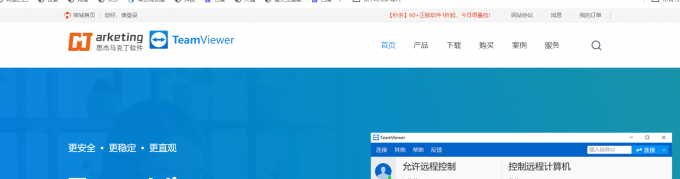
2、控制远程桌面
连接成功后,我们可以看到远程电脑的桌面。此时,我们可以像操作本地电脑一样操作远程电脑。
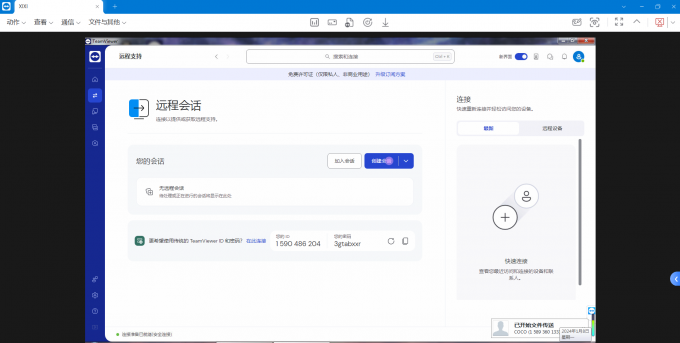
3、执行关机操作
(1)Windows 系统:在远程的Windows电脑上,我们可以点击“开始”菜单,然后选择“关机“或“重启”选项,或者按下 “Ctrl + Alt + Delete”键,选择“关机”或“重启”。
(2)mac OS系统:在远程mac OS电脑上,我们可以点击屏幕左上角的苹果菜单,然后选择“关机”、“重新启动”或“睡眠”选项。
4、确认关机
系统会提示我们确认关机操作。确认后,远程电脑将开始关机进程。
5、注意事项
在执行关机操作前,需要确保远程电脑上的所有工作记录都已经保存,防止数据丢失。此外,如果我们没有权限执行关机操作,需要远程电脑的管理员开启权限。在使用TeamViewer软件进行远程控制时,我们需要保护好自己的隐私,避免隐私泄漏。

二、TeamViewer远程电脑关机了可以连接吗
TeamViewer是一款远程控制软件,它允许用户在不同的计算机之间建立连接,进行远程控制、桌面共享和文件传输。当远程计算机处于关机状态时,我们无法通过TeamViewer软件建立连接,因为远程计算机没有运行,所以TeamViewer远程控制软件无法在其上执行任何操作。
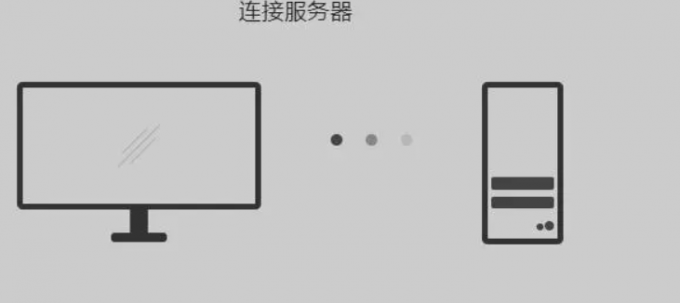
只有当远程计算机处于开机状态并且TeamViewer应用程序正在运行时,我们才能通过TeamViewer软件进行连接。如果远程计算机已经关机,我们需要先开启计算机,并且TeamViewer应用程序已经启动,然后才能尝试建立远程连接。
对于TeamViewer控制电脑怎么关机,TeamViewer远程电脑关机了可以连接吗的学习,本篇文章就结束了,大家快去试一试吧。更多有关TeamViewer软件的操作流程,请大家去TeamViewer中文网站学习。
作者:许大喜
展开阅读全文
︾